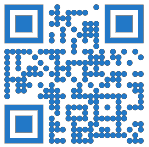Câu hỏi về máy tính
- Hướng dẫn
- Lượt xem: 6688
1. Tài khoản và mật khẩu Hệ thống quản lý của trường (Đăng ký môn học) được cấp ở đâu?
Được cấp bởi Trung tâm Chuyển đổi số và Truyền thông, lầu 3, Nhà điều hành.
2. Tài khoản và mật khẩu hộp thư (email) được nơi đâu cấp?
Được cấp bởi Trung tâm Chuyển đổi số và Truyền thông, lầu 3, Nhà Điều Hành.
3. Đối với công chức, viên chức, người lao động, học viên cao học và sinh viên trong trường quên hoặc mất mật khẩu để đăng nhập tài khoản hộp thư email hoặc hệ thống quản lý (Đăng ký môn học) của trường thì làm sao?
Vui lòng liên hệ bên Trung tâm Chuyển đổi số và Truyền thông, lầu 3, Nhà Điều Hành.
4. Đối với công chức, viên chức, người lao động, học viên cao học và sinh viên trong trường dùng tài khoản nào để gia hạn sách hoặc xem tài liệu số trên trang web Thư viện ĐHCT?Sử dụng chương trình diệt virus thông dụng miễn phí hoặc có phí để quét như:
- Avast Free Antivirus. Để bảo vệ hệ thống máy tính và các dữ liệu quan trọng, người dùng thường lựa chọn Avast Free Antivirus
- Kaspersky 2020
- Norton 2020
- Bitdefender Internet Security
- Avira 2020
- Sophos Home
- Windows Defender
- BKAV
Ở tầng 2, 3 đều có dãy máy tính đã được cài đặt 1 số phần mềm chuyên ngành miễn phí hoặc bản trial dùng thử Dev-C++ (lập trình),...
Chọn điểm truy cập wifi có tên là CTU
Giữ nút nguồn khoảng 5-10 giây, máy sẽ được tắt.
Trên Word 2007/ 2010/ 2013 / 2010 /... thực hiện như sau: Nhấn vào File chọn Options (trên Word 2007 thì là Word Options nhé)
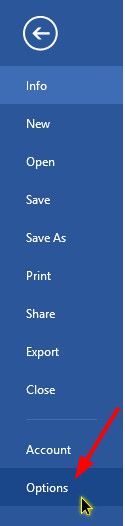
Tiếp theo bạn hãy chọn tab Advanced > kéo xuốn phần Cut,copy, and paste > bây giờ bạn hãy nhấn vào Settings... ở phần Use smart cut and paste như hình bên dưới.
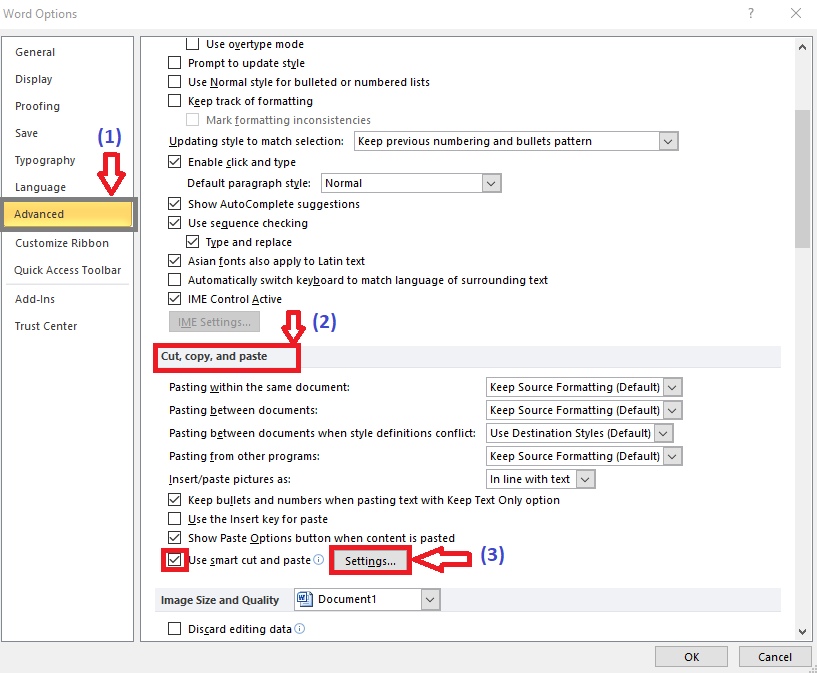
Cuối cùng bạn hãy bỏ dấu tích ở dòng Adjust sentence and word spacing automatically đi là xong > nhấn OK > OK để áp dụng thay đổi.
Truy cập vào https://smallpdf.com/vi/pdf-to-word sẽ chuyển từ pdf sang word và ngược lại
Bước 1: Trước khi đi vào căn lề chuẩn, bạn cần phải đổi đơn vị đo trên Word 2013, Word 2016 vì mặc định công cụ này ở dạng Inch.
– Đầu tiên bạn ấn vào File chọn Options để truy cập Word Options.
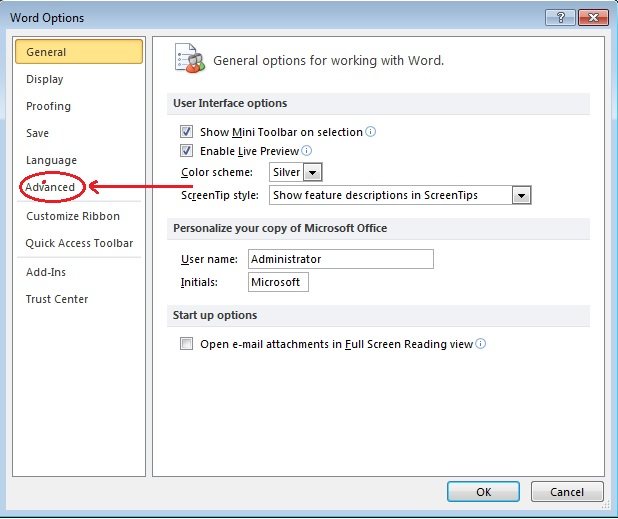
Bước 2: Trong Word Options , ấn tiếp vào tab Advanced. Tiếp theo bạn kéo xuống mục Display và trong phần Show measurements in units of chúng ta chuyển từ Inches sang Centimeters , sau đó nhấn OK để xác nhận chuyển.
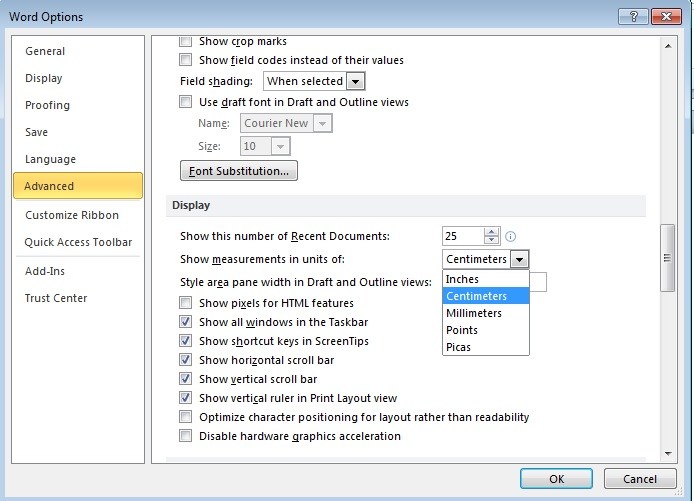
Chọn tab Page Layout > nhóm Page Setup > chọn mũi tên dưới góc phải để mở hộp thoại Page Setup.
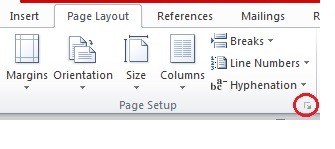
Bước 3: Để căn lề chuẩn trong Word chọn tab Margins
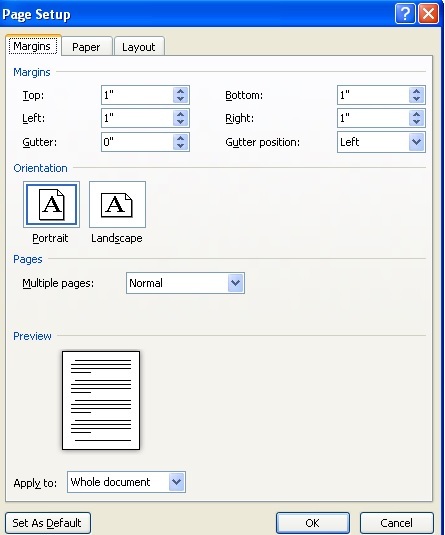
Và khi truy cập được vào Margins bạn chỉnh lề tại phần Top, Left, Bottom, Right.
Quy định về căn lề chuẩn trong văn bản hành chính (giấy A4) như sau:
– Lề trên cách mép trên từ 20 – 25 mm (tương đương 2 đến 2,5 cm).
– Lề dưới cách mép dưới từ 20 – 25 mm (tương đương 2 đến 2,5 cm).
– Lề trái cách mép trái từ 30 – 35 mm (tương đương 3 đến 3,5 cm).
– Lề phải cách mép phải từ 15 – 20 mm (tương đương 1,5 đến 2 cm)
Bước 4: Chọn khổ giấy, chọn tab size
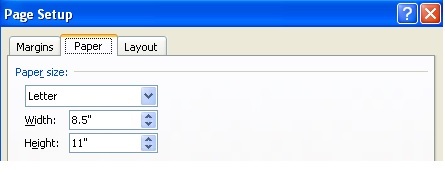
Chọn khổ giấy (letter, A4,…), kích thước tương ứng sẽ hiện ra.
Trên đây là cách căn lề chuẩn trong Word áp dụng cho tất cả các phiên bản đang được phát hành. Công việc còn lại mà bạn phải làm là ấn tổ hợp phím Ctrl + P để thực hiện lệnh in mà thôi.
Bạn đọc vui lòng liên hệ Quầy Dịch vụ Tư vấn Thông tin ở mỗi tầng để được hỗ trợ.